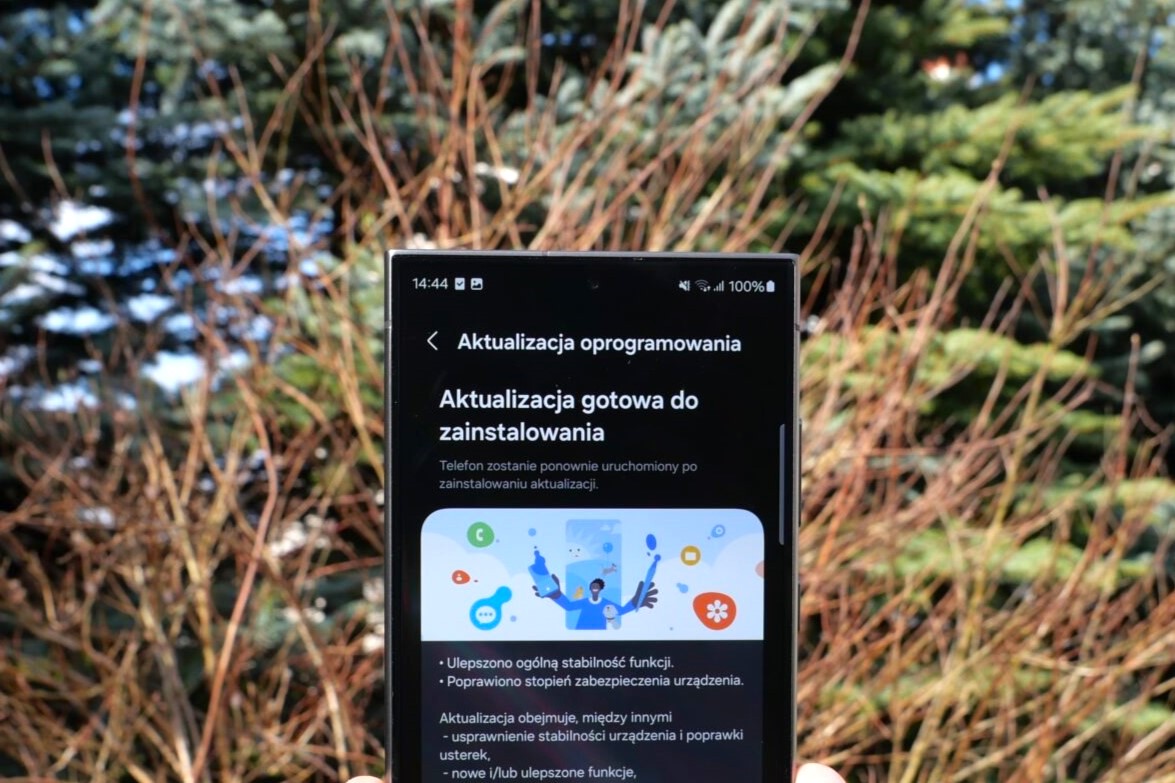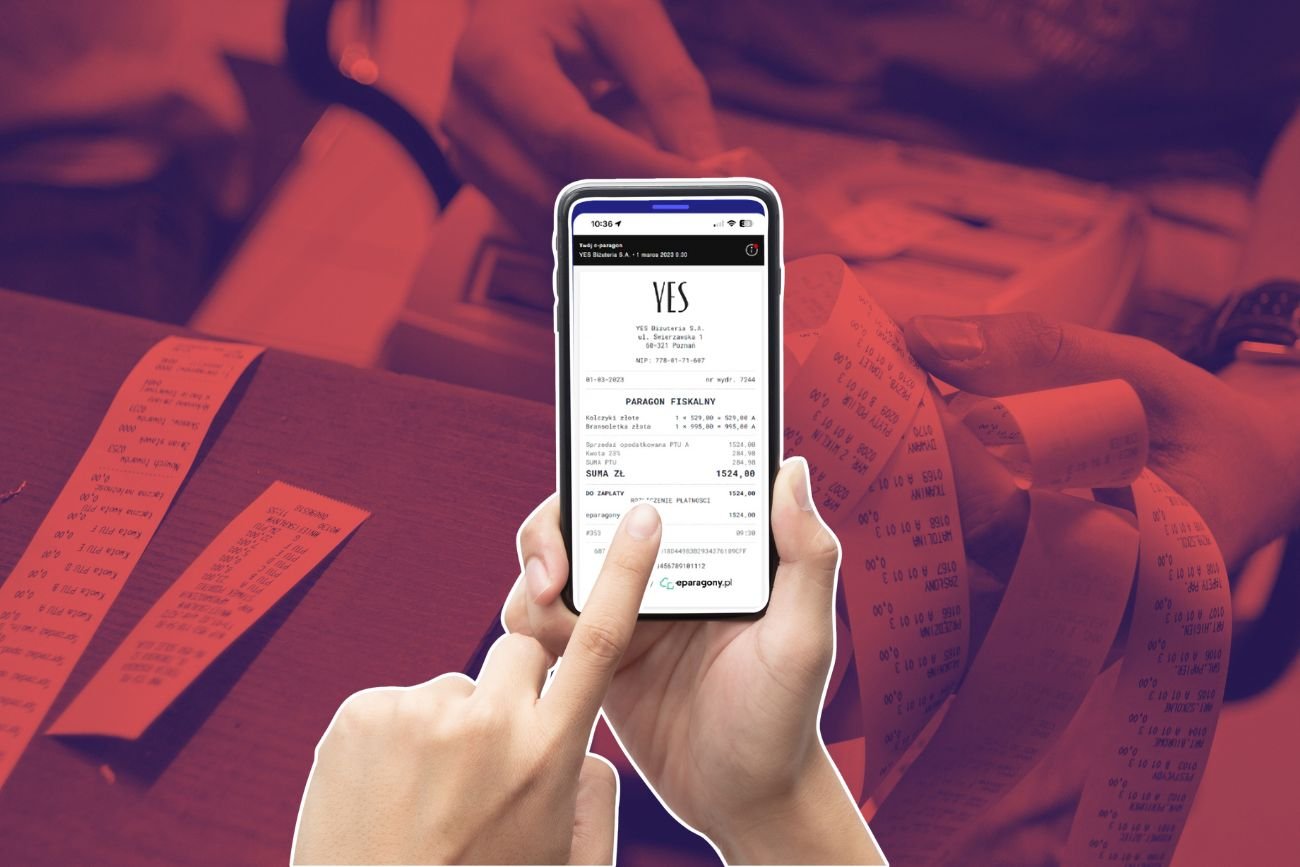Zapraszam do lektury testu dwóch czytników Kobo Clara – jednego z ekranem czarno-białym, drugiego – kolorowym.
Przypomnijmy, iż są to nowe czytniki sześciocalowe tego producenta, ogłoszone w kwietniu 2024. Kobo Clara BW to sukcesor Clara 2E z ekranem Carta 1300 w odcieniach szarości, z kolei Kobo Clara Colour to taki sam czytnik, ale z kolorowym ekranem Kaleido 3.
W moich pierwszych wrażeniach skupiłem się na porównaniu Kobo Clara BW i Colour. Teraz skupię się na korzystaniu z obu czytników. Dlatego będzie mniej zdjęć, a więcej zrzutów ekranowych.
Przyjrzę się temu, jak zarządzamy e-bookami, jak czytamy pliki EPUB, KEPUB i PDF, a także jak działa słownik czy aplikacja Pocket.
- Clara BW kosztuje 619 zł
- Clara Colour kosztuje 699 zł
Czasami bywają promocje. Czytniki można kupić też w sklepie producenta, w Amazonie, albo w innych sklepach. Wszędzie powinna być gwarancja producenta.
Artykuł powstaje we współpracy z Kobo, za pośrednictwem Czytio, który jest jednym z dystrybutorów czytników Kobo. W artykule są linki afiliacyjne. Wszystkie opinie są wyłącznie moje.
Ekran główny
Strona główna czytnika stanowi niezłe wyważenie między tym, czego my potrzebujemy, a interesami samego Kobo.

Na górze mamy zwykle cztery okładki aktualnie czytanych książek. Następnie skrót do biblioteczki, a potem już – zależnie od tego co mamy na czytniku. W tym momencie link do konkretnego autora (Tada Williamsa), sklepu Kobo oraz dwóch nowych artykułów z Pocketa.
Jak więc można zauważyć, autopromocja Kobo jest dość delikatna i nie na tym poziomie co w Kindle, gdzie zakładka HOME zawiera niemal wyłącznie linki do sklepu.
Wgrywanie książek
Aby wgrać nasze e-booki na czytnik Kobo Clara, trzeba podłączyć go do komputera kablem USB (będzie widoczny jako dysk) i przegrać je do dowolnego folderu. Przebiega to więc jak od niepamiętnych czasów na innych czytnikach.
Kobo Clara nie pozwala na wgrywanie książek bezprzewodowo, no i jest tu jednym z niewielu czytników dostępnych na polskim rynku bez tej funkcji.
Na większych Kobo (Forma, Sage, Elipsa, Libra Colour) można korzystać z aplikacji Dropboxa oraz Google Drive, które jednak na Clarze nie są dostępne.
W przypadku e-booków zakupionych w Kobo Store, po zakupie ściągają się automatycznie na wszystkie nasze urządzenia.
Biblioteczka i zarządzanie książkami
Link „Moje książki” prowadzi do naszej biblioteczki książek. Możemy je przeglądać w formie okładek – czytnik nie ma tu problemów zarówno z EPUB jak i PDF.

Możemy też przełączyć na listę, gdzie będziemy mieli troszkę więcej informacji – takich jak autor, format i rozmiary.

Podobnie jak w przypadku Kindle, czytniki Kobo ignorują foldery, do których wgramy książki – wszystkie wyświetlają na jednej liście.
Lista autorów działa jak należało się spodziewać.

Błędny wpis na początku wynika z błędu w metadanych PDF. Cenne jest to, iż również dane z PDF są pobierane.
Jeśli chodzi o serie – dotyczą wyłącznie książek zakupionych w Kobo Store.

Możemy też tworzyć kolekcje i dodawać do nich nasze książki. Kolekcje są formą wirtualnych folderów czy kategorii i działają podobnie jak na Kindle.

Aby przygotować test, włączyłem na obu czytnikach możliwość robienia zrzutów ekranowych przez przycisk uruchamiania (szerzej o tym w artykule). No i na czytniku pojawiło się sporo plików .png, które ten… uznał za stosowne wyświetlić w bibliotece. No i póki nie ich usunę, mam niezły bałagan.

No, ale trudno uznać to za wadę czytnika – założenie jest tu takie, iż możemy chcieć wysłać jakiś dokument (?) w formacie obrazkowym, więc w bibliotece trzeba go pokazać.
Przydałoby się tutaj filtrowanie przez typ pliku – ale nie jest to takie proste.

Gdy wybiorę „e-booki”, to Kobo uważa, iż obrazki są też e-bookami.
Czytanie książek w formacie EPUB
O ile przy bibliotece mogłem wybrzydzać, to Kobo podczas czytania spisuje się fantastycznie. Wszystko wygląda, tak jak można się spodziewać.

Jak widać – na dole i górze ekranu wyświetlane są różne informacje – na górze możemy np. wybrać czas lub liczbę stron do końca rozdziału – lub ją wyłączyć.

Na dole możemy wyświetlić czas lub liczbę stron do końca książki – albo jeżeli jesteśmy fanami minimalizmu – też wyłączyć szczegóły. Co ciekawe, w przeciwieństwie np. do Kindle tryb ciemny został trochę schowany – jest po prostu w ustawieniach.
Tak plik EPUB działa na czytniku Kobo Clara BW.
Czytniki Kobo Clara są wyłącznie dotykowe, a strony możemy zmieniać albo przez gest przesunięcia lewo-prawo, albo przez dotknięcie określonej strefy na ekranie. W ustawieniach można wybrać, które strony preferujemy.

Możemy też wyłączyć zmianę stron przez dotknięcie, aby przypadkowo ich nie zmieniać – wtedy pozostanie wyłącznie przesuwanie.
Od lat czytniki Kobo słyną z dużych możliwości formatowania tekstu.

Podstawowe opcje nie zaskakują – do wyboru mamy różne kroje czcionki (domyślnym jest dostosowana do e-papieru Kobo Nickel), jej wielkość, interlinię i marginesy. Jedna funkcja, która w przypadku „własnych” plików EPUB nie działa to wyrównanie do lewej.
Wybór fontów jest niewielki, ale dość zróżnicowany.

Z kolei zaawansowane ustawienia tekstu pozwalają dobrać dokładnie grubość czcionki, która jest wyświetlana na ekranie.

Miało to większe znaczenie w czasach gdy Kobo miało troszkę słabsze ekrany, bo przy 300 ppi większość czcionek wygląda i tak bardzo ładnie – ale dzięki tej funkcji mamy możliwość dostosowania wyglądu tekstu, do jakiej inne czytniki się nie zbliżają. Kindle ma kilka opcji pogrubienia – ale Kobo jest tu bardziej elastyczne.
Pliki EPUB mają bardzo przydatną funkcję „kartkowania”, która pozwala gwałtownie przeskoczyć do wybranej strony.

Mamy też skróty do kolejnych rozdziałów. Działa to więc bardzo podobnie jak funkcja Page Flip w czytnikach Kindle.
Jak mogliście zauważyć w pierwszym z obrazków na początku tej sekcji, Kobo wyświetla podziały wyrazów w polskich tekstach – ale nie ma do tego żadnej opcji. Muszą być one zawarte w pliku w postaci tzw. łączników opcjonalnych. Opisywałem kiedyś w jaki sposób zawrzeć te łączniki w plikach dla Kindle, ja zwykle korzystam z wtyczki Hyphenate This! dla Calibre, której konfigurację omawiałem w 2020.
Format KEPUB
E-booki zakupione w sklepie Kobo Store są oznaczone w bibliotece jako „Kobo EPUB”. Kobo, ma więc swoją wersję plików EPUB, które działać mogą szybciej i mają nieco więcej funkcji.
Jeśli chodzi o szybkość – między plikami wgranymi i zakupionymi różnicy nie zauważyłem.
Co do funkcji – w ostatnich latach Kobo zmniejszało różnice między EPUB i KEPUB. Np. gdy początkowo dodawano funkcję „kartkowania” plików – działała tylko w kepubach – teraz jest też w zwykłych plikach.
Wciąż inaczej liczone są liczby strony w obu rodzajach plików. jeżeli dobrze rozumiem, to EPUB korzysta z estymacji liczby stron, z kolei KEPUB jako stronę traktuje faktycznie liczbę konkretnych „ekranów”, które czekają nas do końca pliku czy rozdziału. Ma to oczywiście wpływ na statystyki.
Działanie pliku KEPUB można zobaczyć na tym filmie z Kobo Clara Colour:
Przy okazji sprawdzam też działanie trybu ciemnego, który dotyczy w Kobo wyłącznie treści książki, sam interfejs pozostaje jasny.
A tak wygląda plik KEPUB na obu czytnikach.
Jak można zauważyć, szybkość obu modeli jest zbliżona. W pewnym momencie wyświetla mi się też informacja o czytaniu na innym urządzeniu – ona jest oczywiście dostępna tylko dla książek zakupionych w Kobo Store.
Co w sytuacji, gdy chcemy mieć KEPUB z książek zakupionych w polskich księgarniach? Rozwiązanie znane jest od prawie 10 lat – wystarczy przekonwertować pliki EPUB do formatu KEPUB przy pomocy Calibre.
Jest to więc analogiczna sytuacja do tej, jaką mieli przez kilkanaście lat użytkownicy Kindle – musieli konwertować pliki do MOBI. Tyle, iż w przypadku Kobo nie jest to konieczne, bo epuby wgrane bezpośrednio na dysk działają całkiem dobrze.
Czytanie książek w formacie PDF
Na czytnikach Kobo odczytamy książki w PDF, natomiast daleko im jest od wygody, jaką daje lektura EPUB-ów.
Pliki PDF możemy powiększać i dopasowywać do szerokości lub wysokości.

Niestety jeżeli dotkniemy ekranu po powiększeniu, zostaniemy przeniesieni na… kolejną stronę powiększoną dokładnie w tym samym miejscu. Co nie ułatwia lektury.
W porównaniu do np. czytników PocketBook nie ma trybu kolumnowego, ani możliwości przycięcia marginesów. Nie ma też trybu reflow (rozpływu), czyli przetwarzania pliku do formy tekstowej.
Ładnie za to działa spis treści – o ile oczywiście plik go ma.

Od niedawna pliki PDF można przekręcać, czyli czytać poziomo – może to pomóc w dojrzeniu literek, choć na duże magazyny w rodzaju „Teraz Rocka” czy „Press” i tak chyba nie wystarczy.

Przeglądanie pliku PDF można zobaczyć na tym filmie.
Wyszło troszkę chaotycznie – ale czasami czytnik robi coś innego, niż byśmy się spodziewali. Parę razy czekałem dłużej na wczytanie się strony.
W przeciwieństwie do plików EPUB w Kobo nie da się regulować np. grubości czy kontrastu czcionki.
To wszystko sprawia, iż obsługa PDF jest absolutnie podstawowa, a Kobo do regularnego czytania PDF za bardzo się nie nadaje.
Słowniki
Jeśli przytrzymamy dane słowo, możemy podejrzeć jego definicję w słowniku. Słownik działa wyłącznie w plikach EPUB oraz artykułach z Pocketa, ale nie działa w plikach PDF, co też pokazuje mniejszą wagę, jaką producent przywiązuje do tego formatu.
Do wyboru mamy kilkadziesiąt słowników, które pobieramy z serwerów Kobo.


Niestety wśród słowników brak angielsko-polskiego, czy polsko-polskiego.
Standardowy słownik angielski (Oxford English Dictionary; taki sam jak na Kindle) jest bardzo szczegółowy.

Można instalować własne słowniki, które wgrywamy do folderu „kobo/dict”.
Nie znam niestety w tym momencie żadnego opublikowanego słownika angielsko-polskiego dla Kobo.
Na stronie Sana Zamoyskiego, znanego ze świetnego słownika języka polskiego dla Kindle znajdziemy też wersję dla Kobo (obecna to dicthtml-pl_202302181709.zip). Po zainstalowaniu bez problemu sprawdzimy polskie słowa.

No, prawie bez problemu, bo jeżeli w słowie występują polskie znaki, czytnik nie zaznaczy całego słowa za jednym dotknięciem.

Trzeba w takim przypadku dopasować manualnie zaznaczenie.
Kobo ma też możliwość wyszukania słowa w Wikipedii – przy czym jeżeli czytamy polską książkę, korzysta z polskiej Wikipedii.

Zaznaczone słowo możemy też sprawdzić w Google.
Statystyki czytelnicze
Kobo zbiera statystyki czytelnicze i możemy je zobaczyć w zakładce „Aktywność”.

Na górze mamy informacje dotyczące aktualnie czytanej książki. Jakie mamy postępy i ile czasu spędziliśmy nad książką, ile stron czytamy na minutę oraz ile trwa przeciętna sesja czytelnicza.
Przy czym jeżeli książkę ukończymy, to one… znikają i widzimy już statystyki innej, aktualnie czytanej książki.
Na dole są ogólne statystyki – ile czasu czytamy, ile książek ukończyliśmy.
No i przyznam, iż to jest lekkie rozczarowanie. Brakuje mi na przykład jakichś statystyk czasowych – ile np. spędziłem w czerwcu na czytaniu, albo każdego dnia.
No i dodatkowo – dla książek wgranych przez nas, te statystyki przypisane są do konkretnego czytnika, bo Kobo nie ma możliwości synchronizacji między czytnikami dla własnych książek.
W przypadku książek w formacie KEPUB zobaczymy trochę więcej statystyk wewnątrz każdej z książek – dochodzi jedna opcja w menu.

Widzimy na przykład, jak czasowo będą prezentować kolejne, czekające nas rozdziały – a także ile zajmie następny. To może być zachętą do czytania na zasadzie „jeszcze jeden rozdział” i przyznaję, iż mi się bardzo podoba.
Moje słowa
„Moje słowa” to aplikacja, która pozwala na zapamiętanie słów, które sprawdzaliśmy w słowniku i daje możliwość ich powtórki. Podobnie działa omawiana kiedyś aplikacja Vocabulary Builder dla Kindle, ale w przypadku Kobo wybieramy czy dane słowo dodajemy do aplikacji.
Następnie słowa możemy w aplikacji powtarzać.

Widzimy definicję słowa.

Pod linkiem „Zobacz w książce” możemy też przejść do miejsca, gdzie wystąpiło – konkretnie będzie ono wtedy w danym tytule wyszukane.
Samą aplikację musimy najpierw aktywować w ustawieniach czytnika w sekcji Beta.

Potem znajdziemy ją obok statystyk czytelniczych. Podobnie jak statystyki, „Moje słowa” nie są synchronizowane między czytnikami, choćby w przypadku słów, które sprawdziliśmy w książkach zakupionych w Kobo.
Sklep Kobo
Pod zakładkę „Discover” w głównym menu znajdziemy sklep z e-bookami Kobo.

Jak wspomniałem przy pierwszych wrażeniach – sklep jest po polsku, ale polskie książki to jakaś absolutna nisza. Znacie te „bestsellery”?

Poza wydawnictwem Saga Egmont nie ma tu żadnych liczących się wydawców. Są też audiobooki – te również bez znanych polskich tytułów.

Gdy przeglądamy kategorie, pojawiają się już tytuły anglojęzyczne.

Ceny mogą być porównywalne z Amazonem, choć nie zauważam wielu promocji. jeżeli coś jest taniej, to zwykle taniej jest też w Amazonie, bo wydawcy puszczają promocje do większości kanałów sprzedażowych.
Jeśli chcemy kupić książkę w sklepie Kobo, no i za nią zapłacić, będziemy mieli różne możliwości w zależności czy na koncie Kobo mamy podpiętą kartę płatniczą.
Jeśli nie mamy karty – wyświetli nam się ekran z kodem który możemy wskanować, a potem dokończyć zakup na telefonie czy komputerze.

Na komputerze można zapłacić kartą, ale również przez PayPala.
Da się też przejść do normalnej kasy. Następnie podajemy szczegóły karty i płacimy. Choć będzie to prawdopodobnie nieco trudniejsze niż realizacja na komputerze.

Gdy już jednak mamy pod konto podpiętą kartę – widzimy ekran podsumowania i kupujemy „prawie” jednym kliknięciem.

Jako ciekawostka – Kobo podczas kupna podaje dokładnie w jakim formacie kupujemy pliku – tutaj jest to „EPUB2 – układ dostosowujący się”.
Przebieg zakupu działa bardzo płynnie – to, iż producent daje możliwość przejścia na inne urządzenie i łatwiejszej realizacji zakupów jest wielką zaletą Kobo. No, gdyby tylko było co kupować.
Aplikacja Pocket
Kobo jest jedyną marką czytnika (nie licząc oczywiście urządzeń z Androidem), gdzie skorzystamy z Pocketa. To popularna aplikacja do „czytania odroczonego”. Zaciekawił nas artykuł, który ktoś nam wysłał, albo udostępnił w mediach społecznościowych – dodajemy go do Pocketa, a potem w wolnej chwili czytamy. Problemem jest nieraz znalezienie tej wolnej chwili. Z pomocą przychodzi tutaj Kobo, bo czytnik to przecież urządzenie przeznaczone do czytania.
Bardzo ciekawą funkcją przy czytaniu na Kobo jest to, iż jeżeli klikniemy w jakiś link do strony internetowej, dostajemy pytanie, czy otworzyć przeglądarkę, czy jednak… od razu dodać link do Pocketa.

Zwracam uwagę na słownictwo – przeglądarka jest „eksperymentalna”, więc może lepiej ten link zapisać i przeczytać go później?
Do Pocketa wchodzimy z menu „Moje artykuły”, no i widzimy wszystkie dodane teksty w aplikacji.

Każdy z artykułów możemy czytać, podobnie jakbyśmy czytali plik EPUB.

Są te same funkcje formatowania, a choćby możliwość „kartkowania”.

W zasadzie jedyne czego mi brakuje to płynnego przejścia do kolejnego artykułu po zakończeniu lektury – wracamy bowiem zawsze do ekranu głównego.
To jak ważny jest Pocket dla użytkowników Kobo zobaczyliśmy rok temu, gdy właściciel Pocketa – czyli Mozilla postanowiła zmienić sposób logowania, wykluczając użytkowników czytników. Sprawa zakończyła się happy endem. Do Pocketa zalogujemy się pośrednio – na stronie Kobo – gdzie wejdziemy z telefonu czy komputera – musimy podać kod z czytnika.

Następnie logujemy się do Pocketa w przeglądarce i autoryzujemy aplikację.
Oprogramowanie
Oba czytniki mają to samo oprogramowanie – obecne to 4.39.23027, które omawiałem w lipcu.
Jak wspomniałem przy pierwszych wrażeniach – jest kilka kosmetycznych różnic w działaniu obu czytników, np. Colour bardziej eksponuje okładki, ale w praktyce to są takie same czytniki.
Tłumaczenie Kobo na język polski jest na ogół poprawne. Gdy dwa lata temu po raz pierwszy przeglądałem je na swoim starym Kobo Glo HD znalazłem sporo wpadek, również w wyświetlaniu polskich znaków, ale Clara działa znacznie lepiej. Są co najwyżej pojedyncze dziwne tłumaczenia np. „Kryminał i napięcie” jako kategoria w sklepie.
Wygląd interfejsu obu wersji Clary nie zaskakuje – jest dopracowany i nieraz po prostu… ładny! Tu się zdecydowanie wyróżnia – nie widzimy jakichś standardowych kontrolek. Np. zawsze widzimy jeżeli otworzymy np. okienko nad czytanym e-bookiem.

Tak jak na innych czytnikach często przeskakuje się między ekranami – tutaj wiemy gdzie jesteśmy.
Podsumowanie
Parę razy napisałem tutaj, iż wszystko podczas testów Kobo Clara działało zgodnie z oczekiwaniami. Czytnik jest szybki, poręczny, no i przewidywalny – da się na niego gwałtownie przesiąść, choćby jeżeli na co dzień korzystam z innych marek. Bardzo dobrze czyta mi się pliki EPUB, chętnie zaglądam do Pocketa.
Widać jednak, iż użytkownicy Kobo, chyba choćby w większym stopniu niż Kindle, mają korzystać ze sklepu Kobo. Tylko w przypadku książek ze sklepu mamy wszystkie dostępne opcje (inaczej musimy korzystać z formatu KEPUB), a także synchronizację między czytnikami. Z tego powodu dziwi, iż choć polskie książki w sklepie Kobo są, to jest ich tak niewiele…
Chyba jedynym lekkim rozczarowaniem było działanie PDF – Kobo wciąż nie traktuje tego formatu priorytetowo, a jeżeli chcemy z niego korzystać, to lepiej zainwestować po prostu w większe czytniki.
Jeśli szukamy sześciocalowego czytnika, na którym chcemy swobodnie czytać pliki EPUB i oczekujemy przewidywalnego działania – Kobo Clara BW jak i Kobo Clara Colour będą świetnymi wyborami. Jestem z nich bardzo zadowolony i oba mogę polecić.
PS. Na temat ekranów obu czytników i niewątpliwego dylematu, który z nich wybrać, będę jeszcze pisał suplement. A jeżeli macie Kobo Clara, który model Wy wybraliście?